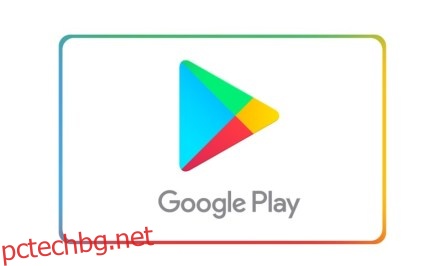Много мобилни операционни системи са се провалили поради съвместимост на приложенията и ограничения през минали години. Възможността ви да използвате телефон или таблет без приложения е невероятно ограничена.
Същото важи и за грешки и проблеми, които засягат вашето AndroidOS устройство. Въпреки че операционната система поддържа широк спектър от приложения, все още е възможно да възникнат грешки, които, ако не бъдат разрешени, могат да направят вашия смартфон почти безполезен. И така, какво можете да направите, ако устройството ви с Android не изтегля или инсталира приложения?
Тази статия ще ви преведе през някои стъпки за отстраняване на неизправности и корекции, за да можете веднага да се върнете към инсталирането на приложения на вашето устройство с Android.
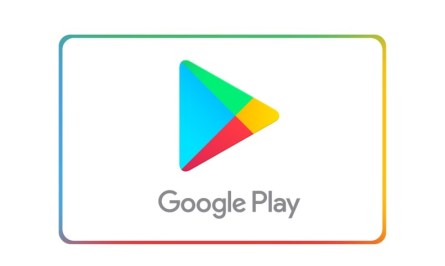
Съдържание
Устройството с Android не изтегля или инсталира приложения
Google Play Store е доста надежден, така че рядко можете да се сблъскате с някакви сериозни усложнения. Но ако не можете да изтегляте приложения в момента, нещо някъде не е наред. Преди да преминем към по-интуитивни решения, нека прегледаме някои неща, които първо трябва да проверите.
Ако не можете да изтегляте приложения, първо отметнете тези от списъка си:
- Вашето устройство заредено ли е? – Някои устройства може да не ви позволяват да изтегляте нови приложения, докато устройството ви не е над 15% или дори 30% заредено.
- Имате ли стабилна интернет връзка? – Може би използвате клетъчни данни или сте свързани с WiFi, но сигналът е слаб. Опитайте друга WiFi мрежа, ако е възможно.
- Захранвали ли сте устройството си? – Бързо рестартиране на телефона ви често отстранява повечето проблеми; включително проблеми с Google Play Store.
- Google Play Store има ли проблем в цялата система? – Проверете уебсайта на downdetector. може би Google има огромен проблем и просто трябва да изчакате разработчиците да го коригират.
След като разгледахме основите на бързото коригиране, опитайте да изтеглите приложение от Play Store. Ако вашето устройство с Android все още не може да изтегля или инсталира приложения, ето някои решения, които можете да опитате.
Проверете свободното си място
Всеки път, когато отстранявате неизправности с устройство, струва си да започнете с основите. Изтеглянията зависят от наличието на налично място за изтегляне. Повечето приложения са само няколко мегабайта, но някои са по-големи. Имате ли достатъчно място на вашето устройство? Трябва ли да извършите пролетно почистване, преди да добавите нови неща?
Първо проверете съхранението на вашите устройства, като изпълните следните стъпки:
Забележка: Тъй като интерфейсът на Android варира според производителя и версията, нашият урок обхваща общи специфики, които трябва да работят за всеки.

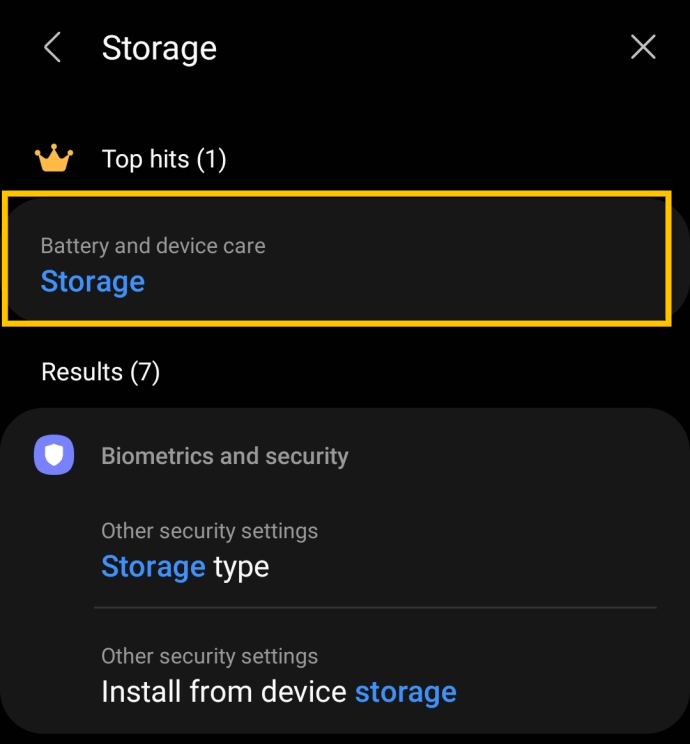
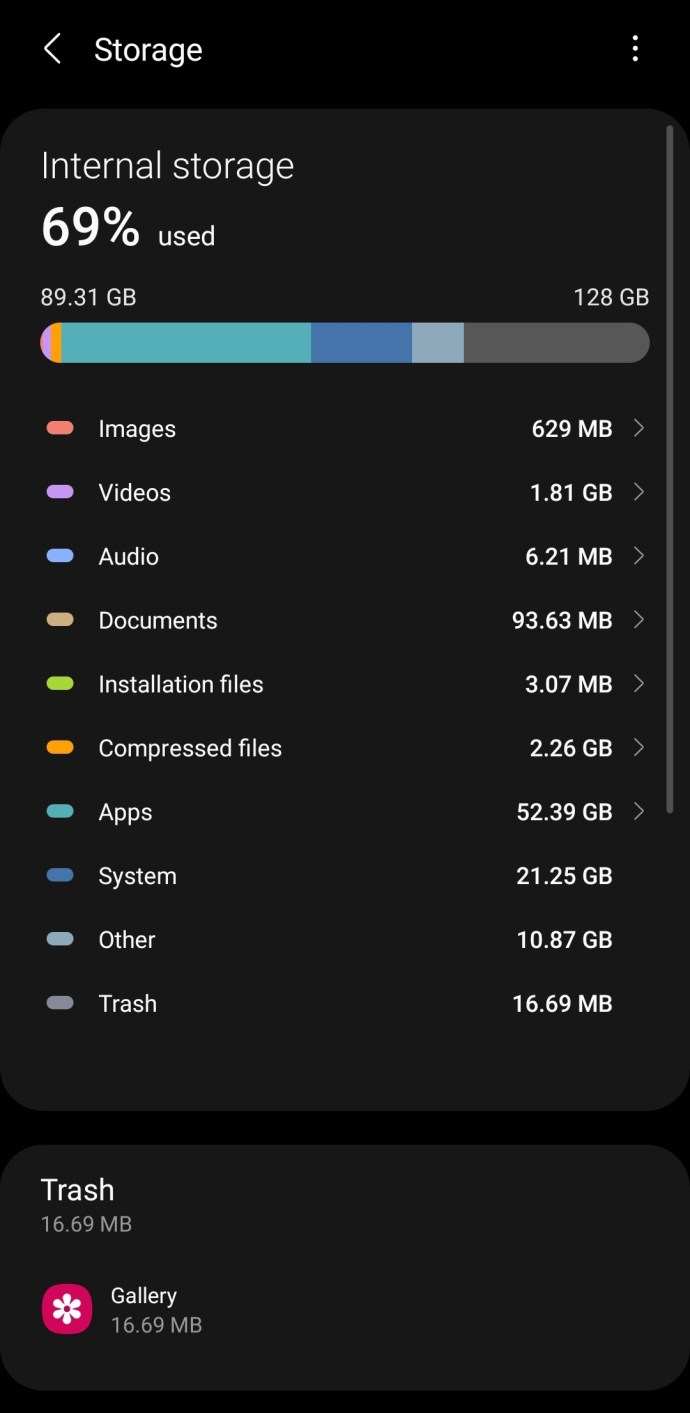
Ако хранилището ви е пълно, можете бързо да изтриете рядко използвани приложения, като докоснете Приложения, изберете приложенията, които искате да изтриете, след което докоснете Деинсталиране.
Сега се върнете в Google Play Store и опитайте да изтеглите отново желаното приложение. Въпреки това, ако имате достатъчно място за съхранение, продължете да четете за още решения.
Проверете вашата мрежа
Споменахме това накратко по-горе, но вашата мрежова връзка има много общо с възможността за изтегляне на приложения. Независимо дали изтеглянията ви стават наистина бавно, или изобщо не се случват, нека да разгледаме по-задълбочено вашата интернет връзка.
Независимо от това, че изтегляте приложенията си (използвайки WiFi или клетъчни данни), проверете дали мрежата, към която сте свързани, има достатъчно сила, за да поддържа връзката. Ако вашият WiFi е претоварен, почти сте извън обхват или имате само една-две лента сигнал, може да искате да изчакате, докато се позиционирате по-добре, преди да изтеглите приложението си.
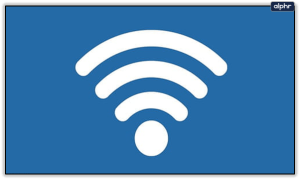
Един от първите индикатори, че имате проблеми с мрежовата връзка, е, че уебсайтовете и приложенията няма да се зареждат правилно. Можете да бягате тест за скорост с помощта на браузъра на телефона си или ако вече имате приложението, за да проверите солидна връзка.
Ако сте на WiFi, опитайте да превключите към клетъчни данни. Или можете да опитате друга WiFi мрежа, ако има такава. Ако клетъчните данни са единствената ви опция, проверете настройките на вашето устройство с Android, за да се уверите, че използването на фонови данни е включено. Можете да направите това, като отидете в Настройки>Приложения>Google Play Магазин>Мобилни данни и Wi-Fi опция. Включете превключвателя до Фонови данни.
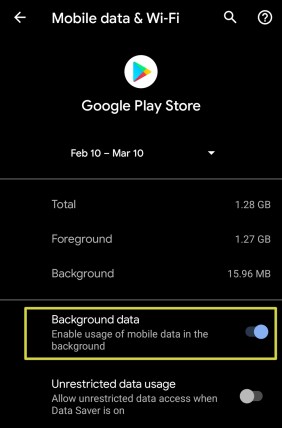
Рестартирайте устройството си
Един от най-простите и ефективни методи за отстраняване на софтуерни проблеми е рестартирането на устройството. Може би проблемите ви са причинени от обикновена грешка. Рестартирането ще накара телефона да изпусне целия код, който е обработвал, и да започне отново. Новите процеси ще бъдат заредени в паметта и може да сте в състояние да изтеглите приложението без никакви грешки.
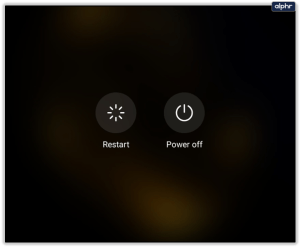
Проверете вашите настройки за час и дата
Удостоверяването е мобилен процес, който изисква точното време за удостоверяване на вашето устройство с Google Play и сървъра за изтегляне. Повечето от нашите телефони автоматично синхронизират датата и часа с мрежата, но си струва да проверите.
Всичко, което трябва да направите, е да проверите дали вашата ОС е в правилната часова зона. Ако е правилно, продължете. Ако не е, коригирайте го или го задайте на автоматично. Ето как:

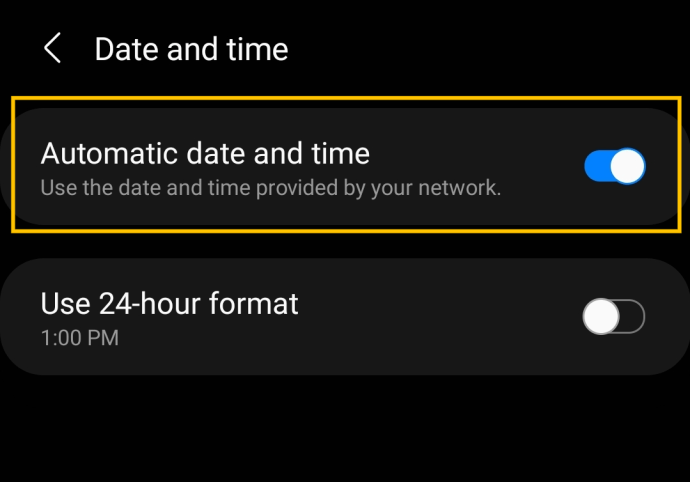
Изчистете кеша на Google Play Store
Ако вашето Android устройство не изтегля или инсталира приложения дори след всички тези стъпки, може да си струва да изчистите кеша на магазина. Кешът е временно съхранение, където Google Play Store запазва всички данни, които използва и/или има нужда да функционира. Може да се повреди, така че си струва да проверите.
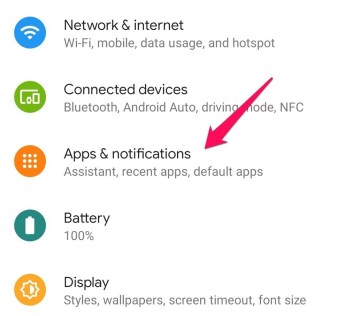
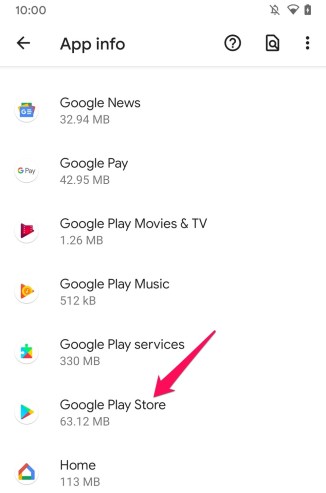
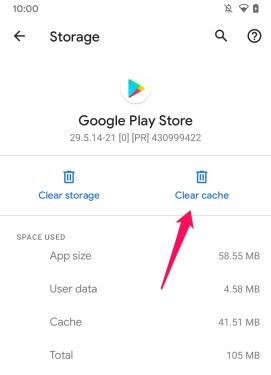
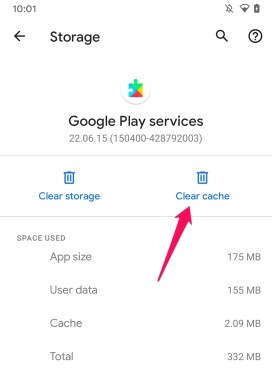
Променете разрешенията си за Google Play Store
Разрешенията обикновено се задават автоматично, така че не винаги има причина да ги променяте. Въпреки това, ако сте стигнали дотук и все още не можете да изтеглите или инсталирате приложение, струва си да опитате.
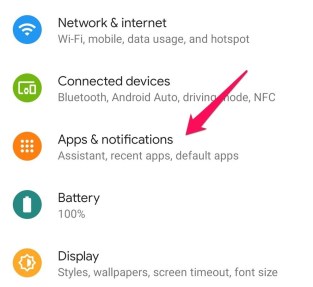
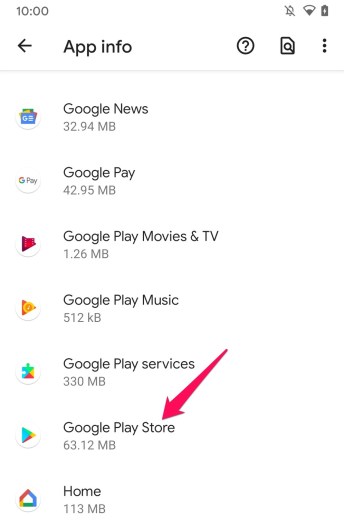
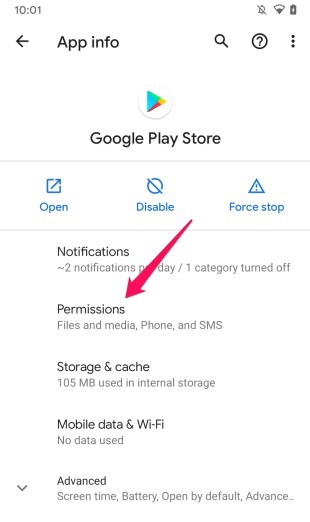
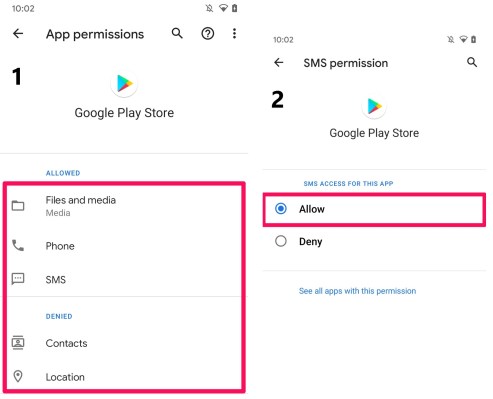
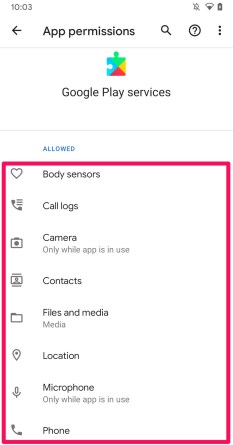
Някои приложения за сигурност ще повлияят на тези настройки, като попречат на Google Play Store да работи правилно. Ако не искате всички тези услуги да са достъпни, можете да ги изключите след тестване.
Деинсталирайте актуализациите на Google Play
Не е тайна, че актуализациите на софтуера имат тенденция да създават нови проблеми. Ако проблемът, който имате с Play Store, е започнал след актуализация на софтуера, можете да деинсталирате най-новата версия. Понякога връщането към предишна версия на софтуера е всичко, което трябва да направите, за да отстраните проблема.
Ето как да деинсталирате актуализация на Google Play Store:
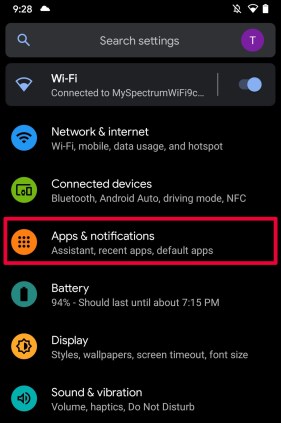
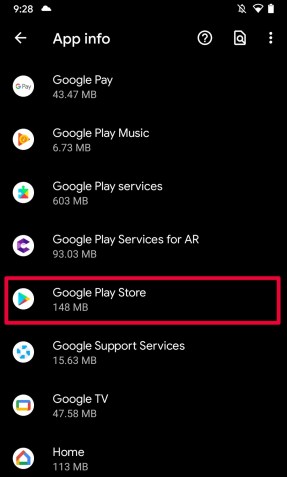
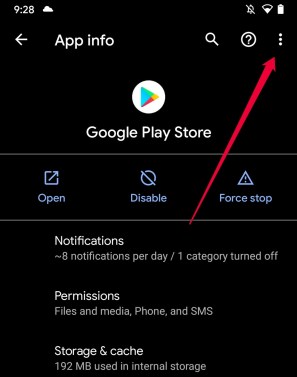
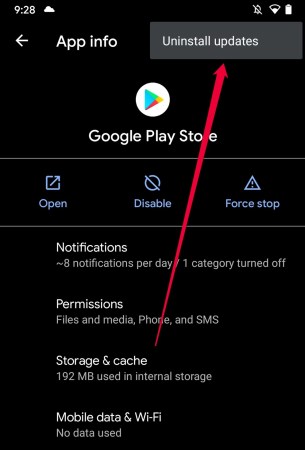
Сега рестартирайте Play Store и опитайте да изтеглите приложението.
често задавани въпроси
Да имате проблеми с устройството си не е забавно, особено когато не можете да използвате ключови функции като Google Play Store. Ако все още имате въпроси, продължете да четете.
Какво да направя, ако случайно изтрия Google Play Store на моето устройство с Android?
Google Play Store е предварително заредено приложение на повечето устройства с ОС Android. Може би сте търсили в чекмеджето за приложения и началния екран и не можете да намерите никъде малката икона на Play Store. Освен ако не използвате устройство с Android OS, което не се доставя с родното приложение на Google Play Store, добрата новина е, че всъщност не сте го изтрили.
Ето какво да направите, ако вече не можете да намерите приложението Google Play Store на устройството си:
1. Отворете Настройки и докоснете Приложения и известия.
2. Превъртете надолу по списъка, докато видите Google Play Store. След това докоснете върху него.
3. В долната част на тази нова страница ще видите опцията за включване или активиране. Докоснете го.
4. Отидете в чекмеджето на приложението си и потърсете Google Play Store. Трябва да се появи, но ще трябва да го добавите обратно към началния екран.
Когато приложението ви в Google Play Store изчезне, вероятно защото е деактивирано, а не изтрито.
Какво да правя, ако не мога да актуализирам приложения?
Наред с други проблеми с Play Store, може да срещнете грешка, която ви пречи да актуализирате приложенията. Операционната система Android разчита на Google Play Store за качване на повечето от вашите приложения. Повечето от стъпките, които изброихме по-горе, са приложими за този проблем, както и за невъзможността за инсталиране на приложения. Но също така трябва да опитате да спрете въпросното приложение принудително като допълнителна стъпка.
Ето как да спрете принудително приложение на Android:
1. Отворете настройките на вашето устройство и докоснете Приложения и известия.
2. Докоснете приложението, с което имате проблеми.
3. Натиснете Force Stop от дясната страна.
Сега опитайте да актуализирате приложението отново. Ако нито една от изброените от нас стъпки не работи, можете да деинсталирате и инсталирате отново проблемното приложение. Но има моменти, когато приложенията вече не се поддържат от разработчиците. Отидете до Google Play Store и проверете за актуализации на разработчиците.
Ако устройството ви с Android не изтегля или инсталира приложения, една от горните стъпки със сигурност ще ви помогне. Знаете ли за други начини да накарате изтеглянията да работят? Разкажете ни за това по-долу, ако го направите!